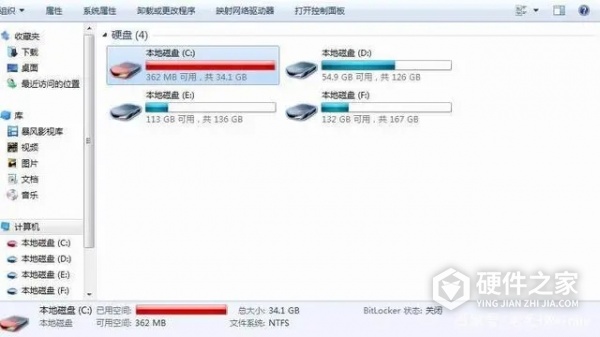无用的文件夹存在就是占地方,特别是C盘这么重要的地方。那么,下面我们就来说一个正事,c盘无用文件夹清理方法。相信这个方法会帮助到不少人,给大家在遇到这个麻烦与问题的时候,带来一些些缓冲,尽快修复问题。
手动删除无用文件或文件夹:打开“我的电脑”或“此电脑”,找到C盘并点击进入。仔细检查C盘内的文件夹,寻找并删除不再需要或确定无用的文件或文件夹。例如,可以删除下载文件夹中的旧文件、桌面上的无用快捷方式、已卸载程序的残留文件等。
需要注意的是,删除文件或文件夹前,请务必确认其是否真的无用,以免误删重要文件。
使用磁盘清理工具:打开“此电脑”,右键点击C盘,选择“属性”。在属性窗口中,点击“磁盘清理”选项。系统会自动扫描C盘中的垃圾文件,并列出可删除的文件类别。勾选需要删除的文件类别,然后点击“确定”进行清理。
使用第三方清理软件:还可以使用极简C盘清理大师(点击即可下载)等第三方软件。软件通常可以扫描和删除更多的垃圾文件,例如浏览器历史记录、cookies、注册表错误等。打开软件后,选择“清理”或“优化”功能,然后选择要扫描和清理的项目,点击“开始”或“运行”按钮即可。
更改软件默认存储路径:许多软件默认安装在C盘,会占用大量空间。可以更改新软件的默认存储路径,将其设置为其他磁盘。打开“设置”,点击“系统”,然后点击“存储”。在“高级存储设置”中,点击“保存新内容的地方”,将C盘更改为其他盘。
定期清理回收站:删除的文件会直接进入回收站,如果不定期清理,它们仍然会占用C盘空间。打开“回收站”,右键点击并选择“清空回收站”以彻底删除这些文件。
清理临时文件和软件缓存:Windows系统和应用程序会生成临时文件,这些文件可能占用大量空间。使用快捷键Win+R,输入%temp%,然后全选并删除里面的临时文件。对于软件缓存,如浏览器缓存,可以在软件设置中找到清理缓存的选项。